C#日历样式的下拉式计算器实例讲解
本文介绍了如何在Visual Studio中创建用户控件来显示下拉式计算器,弹出效果类似于日历控件。
介绍
如果我们正在做一个类似于库存控制和计费系统的项目,有些部分可能必须手动计算数值。因此,用户就不得不使用计算器得到结果,再填入到输入字段中,或者在工作窗口上单独打开一个计算器窗口。总之,各种不便和麻烦。
这篇文章主要描述的是如何添加下拉式计算器到DataGridView单元格中,如下图:
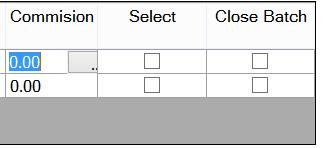

使用代码
第一步,我们必须先创建一个函数计算器,并且能够使用控件。因此,不妨先创建一个Visual Studio用户自定义控件。怎么做呢?打开VS,创建一个新的Windows窗体应用程序(甚至你也可以在你当前的项目中这么做,但最好能分开,然后结合)。
然后,在Solution Explorer中,右键单击项目,选择add->User Control。命名(这里使用“CalculatorControl”),并添加。这时会给你一个像工作空间一样的Windows窗体。在它上面,用控件工具箱中的TextBox和Button创建一个计算器的布局。布局越小越好(想想日历控件),因为这就是个计算器而已。
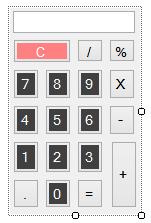
为了快速搞定计算器功能,可以点击这里下载NCal(确保下载二进制文件),并添加到项目的引用文件中。
实现每个数字按钮的点击事件,将对应的数字输入/(追加)到文本框中,然后用同样的方式实现其他按钮,如+,X,/…并把对应的符号输入/(追加)到文本框中…
例如在文本框中输入:2 * 3 + 4
然后使用下面的代码来验证表达式,并得到结果:
//
using System.Windows.Forms;
using NCalc;
//
string resText;
bool eqPressed;
double result;
public void btnEqual_Click(object sender, EventArgs e)
{
Expression ex = new Expression(textBox1.Text);
if (ex.HasErrors())
{
//Invalid Expression
}
else
{
result = Convert.ToDouble(ex.Evaluate());
resText = result.ToString();
}
textBox1.Text = resText;
text = resText;
eqPressed = true;
}
//
现在计算器功能已经完成。直接构建解决方案,那么你可能会发现用户控件显示在工具箱顶部。你可以添加Windows窗体,拖放用户控件到窗体中运行,看看能否正常工作。
然后,在你想要添加下拉式计算器的项目中,创建另一个只有一个小按钮的用户控件。这个按钮将被用于打开计算器。
添加CalculatorControl内置引用文件到项目中。
创建一个新的继承ToolStripDropDown的类:
using System.Windows.Forms;
class CalDrop : ToolStripDropDown
{
Control content;
ToolStripControlHost drop;
public CalDrop(CalculatorControl content)
{
this.content = content;
this.drop= new System.Windows.Forms.ToolStripControlHost(content);
//Add the host to the list
this.Items.Add(this.drop);
}
}
在按钮的单击事件中添加以下代码:
private void button1_Click(object sender, EventArgs e)
{
CalculatorControl calculator = new CalculatorControl();
CalDrop cal = new CalDrop(calculator);
Point controlLoc = fm.PointToScreen(button1.Location);
Point relativeLoc = new Point(controlLoc.X + button1.Width + 100,
controlLoc.Y + button1.Height * 2);
Rectangle calRect = button1.DisplayRectangle;
cal.Show(locPoint);
}
添加控件到DataGridViewCell
在你构建解决方案时,新的按钮控件会出现在工具箱中。添加以下代码到项目的窗体类中。
private CalculatorPick calculator;
public form1()
{
calculator = new CalculatorPick();
calculator.Visible = false;
dataGridView2.Controls.Add(calculator);
}
private void dataGridView2_CellClick(object sender, DataGridViewCellEventArgs e)
{
if (e.ColumnIndex == clmCommision.Index)
{
Rectangle calRect = dataGridView2.GetCellDisplayRectangle
(e.ColumnIndex, e.RowIndex,false);
Point p = calculator.FindForm().PointToClient
(calculator.Parent.PointToScreen(calculator.Location));
p.X -= calculator.Width/3;
p.Y += calculator.Height;
calculator.LocPoint = p;
calculator.Width = calRect.Width/3;
calculator.Height = calRect.Height;
calculator.Visible = true;
calculator.Calculator.btnEqual.Click += new EventHandler(calculatorBtnEqlClicked);
}
else
if(calculator!=null)
calculator.Visible = false;
}
void calculatorBtnEqlClicked(object sender, EventArgs e)
{
dataGridView2.CurrentCell.Value = calculator.Calculator.Result.ToString();
}
本技巧描述的是添加控件到DataGridView中,可以让界面显得更为互动,喜欢的朋友就点个赞吧!
相关文章
- 我们在使用C#做项目的时候,基本上都需要制作登录界面,那么今天我们就来一步步看看,如果简单的实现登录界面呢,本文给出2个例子,由简入难,希望大家能够喜欢。...2020-06-25
- 这篇文章主要介绍了C# 字段和属性的的相关资料,文中示例代码非常详细,供大家参考和学习,感兴趣的朋友可以了解下...2020-11-03
- 这篇文章主要介绍了C#中截取字符串的的基本方法,文中通过示例代码介绍的非常详细,对大家的学习或者工作具有一定的参考学习价值,需要的朋友们下面随着小编来一起学习学习吧...2020-11-03
- 这篇文章主要介绍了C#实现简单的Http请求的方法,以实例形式较为详细的分析了C#实现Http请求的具体方法,需要的朋友可以参考下...2020-06-25
- 本文给大家分享C#连接SQL数据库和查询数据功能的操作技巧,本文通过图文并茂的形式给大家介绍的非常详细,需要的朋友参考下吧...2021-05-17
- 本文主要介绍了C#中new的几种用法,具有很好的参考价值,下面跟着小编一起来看下吧...2020-06-25
使用Visual Studio2019创建C#项目(窗体应用程序、控制台应用程序、Web应用程序)
这篇文章主要介绍了使用Visual Studio2019创建C#项目(窗体应用程序、控制台应用程序、Web应用程序),小编觉得挺不错的,现在分享给大家,也给大家做个参考。一起跟随小编过来看看吧...2020-06-25- 这篇文章主要介绍了C#开发Windows窗体应用程序的简单操作步骤,具有很好的参考价值,希望对大家有所帮助。一起跟随小编过来看看吧...2021-04-12
- 这篇文章主要介绍了C#从数据库读取图片并保存的方法,帮助大家更好的理解和使用c#,感兴趣的朋友可以了解下...2021-01-16
- 最近做一个小项目不可避免的需要前端脚本与后台进行交互。由于是在asp.net中实现,故问题演化成asp.net中jiavascript与后台c#如何进行交互。...2020-06-25
- 本文通过例子,讲述了C++调用C#的DLL程序的方法,作出了以下总结,下面就让我们一起来学习吧。...2020-06-25
- 轻松学习C#的基础入门,了解C#最基本的知识点,C#是一种简洁的,类型安全的一种完全面向对象的开发语言,是Microsoft专门基于.NET Framework平台开发的而量身定做的高级程序设计语言,需要的朋友可以参考下...2020-06-25
- 本文主要介绍了C#变量命名规则小结,文中介绍的非常详细,具有一定的参考价值,感兴趣的小伙伴们可以参考一下...2021-09-09
- 这篇文章主要介绍了C#绘制曲线图的方法,以完整实例形式较为详细的分析了C#进行曲线绘制的具体步骤与相关技巧,具有一定参考借鉴价值,需要的朋友可以参考下...2020-06-25
- 本文主要介绍了C# 中取绝对值的函数。具有很好的参考价值。下面跟着小编一起来看下吧...2020-06-25
- 这篇文章主要介绍了c#自带缓存使用方法,包括获取数据缓存、设置数据缓存、移除指定数据缓存等方法,需要的朋友可以参考下...2020-06-25
- 这篇文章主要介绍了c#中(&&,||)与(&,|)的区别详解,文中通过示例代码介绍的非常详细,对大家的学习或者工作具有一定的参考学习价值,需要的朋友们下面随着小编来一起学习学习吧...2020-06-25
- 这篇文章主要用实例讲解C#递归算法的概念以及用法,文中代码非常详细,帮助大家更好的参考和学习,感兴趣的朋友可以了解下...2020-06-25
- 下面小编就为大家带来一篇C#学习笔记- 随机函数Random()的用法详解。小编觉得挺不错的,现在就分享给大家,也给大家做个参考。一起跟随小编过来看看吧...2020-06-25
- 这篇文章主要介绍了C#中list用法,结合实例形式分析了C#中list排序、运算、转换等常见操作技巧,具有一定参考借鉴价值,需要的朋友可以参考下...2020-06-25
